Perder uma partida multiplayer porque seu computador congelou repentinamente por 50 milissegundos pode ser frustrante. A boa notícia é que você pode evitar esse tipo de contratempo na grande maioria dos casos. Neste post, vamos nos concentrar nos problemas e soluções relacionados a software mais comuns para os jogadores modernos. Essas sete dicas o ajudarão a minimizar as derrotas por causa do desempenho do seu computador.
1. Descarte problemas com a conexão da internet
Verifique se a Internet possui velocidade e latência estáveis (atraso do sinal). Abra seu navegador e use um serviço abrangente de teste de velocidade, como o speedtest.net ou o dslreports.com. Verifique se a velocidade da Internet é adequada (a maioria dos jogos funciona bem com 10 Mbits, mas a transmissão de vídeo requer 50–100 Mbits) e um atraso muito pequeno (também conhecido como ping). Os atuais canais de fibra óptica normalmente oferecem um ping de 5 a 50 ms, bom para a maioria dos jogos. Um atraso de centenas de milissegundos pode ser um obstáculo real para ganhar uma partida.
Corrigir esse problema pode envolver o teste das configurações de Wi-Fi do seu roteador, aproximando-o do computador, alternar para uma conexão com fio entre o computador e o roteador (lembre-se que os jogadores profissionais usam apenas conexões via cabo) ou até mesmo mudar seu provedor de Internet. Abordaremos tudo isso em um artigo separado em breve, mas por enquanto vamos nos fixar nos problemas e ajustes de software.
2. Otimize as configurações de vídeo do jogo
Se o seu jogo exigir muitos recursos e a sua placa gráfica não fornecer capacidade de processamento suficiente, a experiência pode ser frustrante. Definir um nível de detalhe mais baixo ou reduzir a resolução nas configurações do jogo ajuda bastante. Concentre-se em reduzir os detalhes, mantendo coisas que ajudam você a vencer, como a distância de visualização. Ative um indicador FPS, se ele for compatível com as configurações do jogo, e faça o ajuste fino até conseguir extrair consistentemente de 30 a 60 frames por segundo (FPS). Mais que isso é bom (e oferece espaço para aprimoramentos gráficos); menos é geralmente considerado impossível para jogos dinâmicos, comos os de tiro. Para jogos online, mais de 60 FPS é altamente recomendado.
3. Otimize suas configurações de energia
Esta dica é essencial para laptops, mas também é importante para outros computadores. Certifique-se que você está jogando com energia ligada na tomada e deixe o modo de desempenho ativado. A maneira mais fácil de ajustar é clicar no ícone da barra de tarefas e mover o controle para a extrema direita, onde está a configuração “Melhor desempenho”.
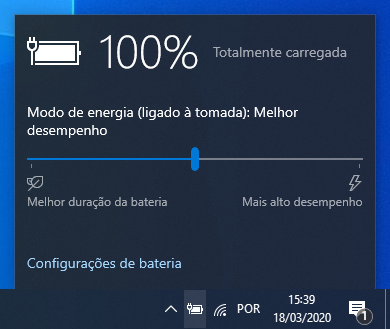
Ajustar as configurações de energia podem ajudar a melhorar a performance de jogos
4. Interrompa aplicativos desnecessários
Quaisquer aplicativos que competem por recursos com o jogo podem gerar esse temido lag. Pode ser útil fechar todas as janelas do navegador, aplicativos de bate-papo desnecessários e tudo mais que não seja essencial e não esteja relacionado ao jogo que você está jogando. Esse pequeno truque sozinho pode resolver o problema com lags.
Para ter uma ideia de quais aplicativos consomem mais memória e capacidade de processamento, use o aplicativo Gerenciador de Tarefas do Windows. Se você clicar no botão “Mais detalhes” na parte inferior da janela, ele irá trazer vários detalhes sobre todos os processos em execução. Classifique esta tabela pelas colunas “Memória” e “CPU” e considere encerrar os processos que demandam mais. Você também pode encontrar alguns programas maliciosos adicionais, como um cliente de mensagens que você nem sabia que estava sendo executado em segundo plano ou algum outro aplicativo discreto.
5. Configure adequadamente o antivírus
Muitos gamers acham que vale a pena parar a execução de uma solução antivírus ou de segurança. Alguns radicais até desinstalam permanentemente esses aplicativos. Na realidade, essa abordagem está desatualizada e é inútil. De fato, pode até fazer com que seus jogos rodem mais devagar!
Considere duas coisas: primeiro, no Windows 10, você não pode ficar sem antivirus; se você desativar uma solução externa de proteção, o Windows Defender entrará em ação automaticamente. Segundo, nem todos os antivírus são criados iguais. Algumas soluções de segurança têm um modo de jogo dedicado que minimiza o impacto no desempenho do PC, mas o Windows Defender não oferece esse luxo.
Lembre-se de que você provavelmente tem mais um antivírus “bônus” que não conhece. Está escondido dentro do… Google Chrome! Esse antivírus também tem configurações muito limitadas e nada de particularmente útil para os jogadores. Esse é outro motivo para fechar as janelas do navegador quando você está tentando otimizar a velocidade do computador.
Dito isso, a abordagem correta para a questão de antivírus é instalar uma das poucas soluções de segurança que têm um impacto mínimo comprovado na velocidade e um modo de jogo dedicado para reduzir o lag e desativar qualquer pop-up, varredura adicional etc. O Kaspersky Internet Security e o , têm recebido nota máxima por desempenho e eficiência há alguns anos.
Certifique-se que quaisquer varreduras programadas ou atualizações estão ajustadas para não serem executadas quando estiver jogando.
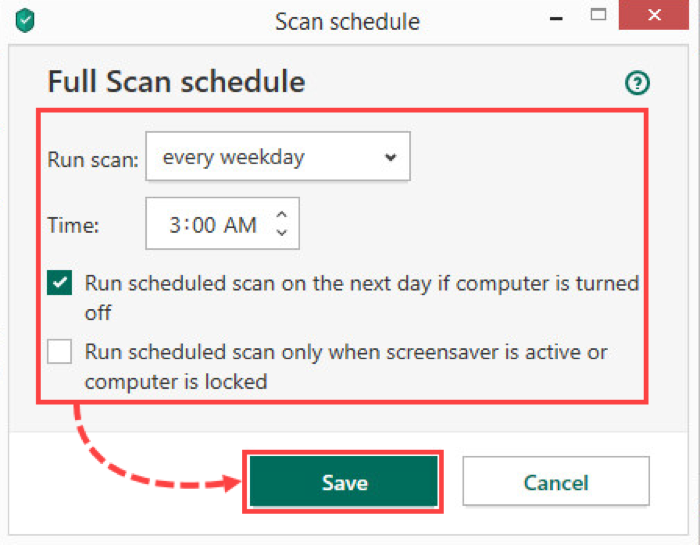 Use o modo de jogo. Esse modo é ativado automaticamente sempre que um aplicativo de tela cheia estiver em execução e, nesse modo, a solução de segurança não executará verificações completas ou atualizará bancos de dados para não o incomodar.
Use o modo de jogo. Esse modo é ativado automaticamente sempre que um aplicativo de tela cheia estiver em execução e, nesse modo, a solução de segurança não executará verificações completas ou atualizará bancos de dados para não o incomodar.
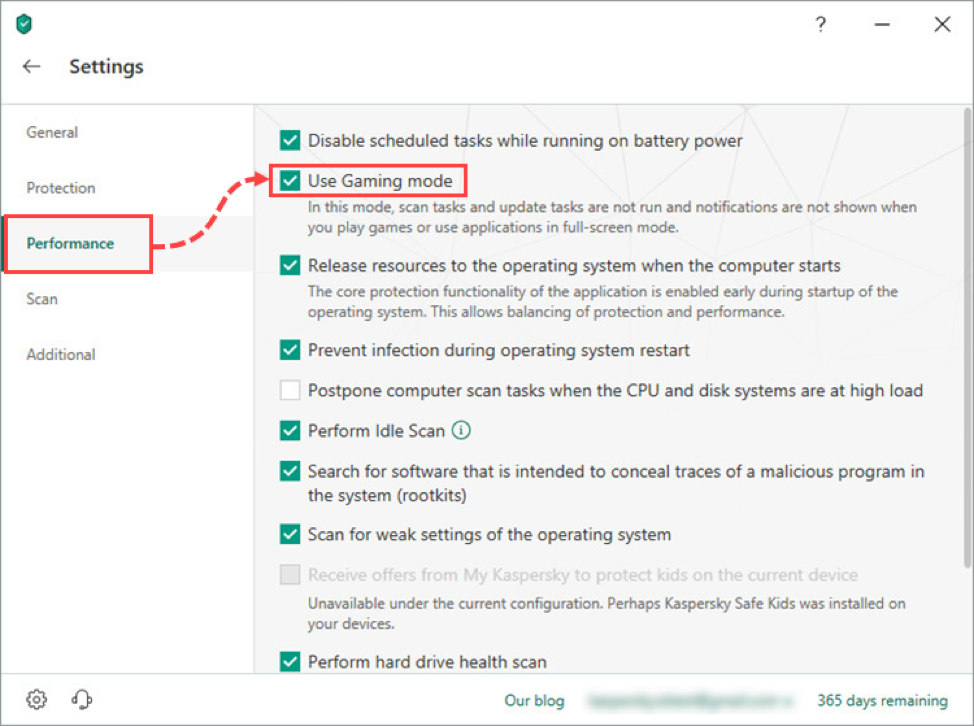
Certifique-se que o modo de jogo no seu Kaspersky Internet Security ou Kaspersky Security Cloud esteja ativado, minimizando os impactos da solução de segurança em sua performance
6. Configure o Windows Update corretamente
Certas operações em segundo plano dos subsistemas do Windows 10 podem causar atrasos repentinos. Mais notavelmente, quando o Windows Update está baixando e instalando algo, ele imapcta o desempenho da máquina substancialmente. É por isso que ajuda a definir a programação da atualização para horários em que você não está jogando: abra as configurações do Windows 10, navegue até o Windows Update e clique em “Alterar horário ativo”. A descrição afirma que o horário ativo afeta apenas os horários de reinicialização, mas essa configuração também informa outras tarefas de atualização.
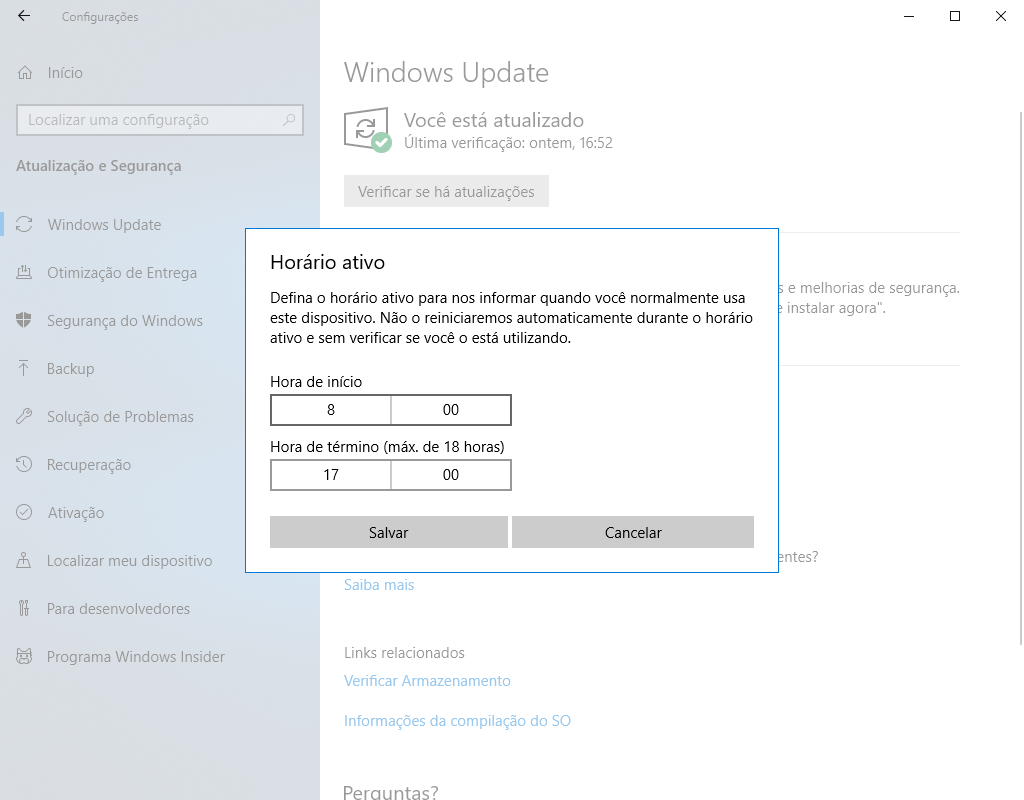
Especifique as horas que o Windows Update não seja executado, para que não afete sua performance em jogos
7. Mantenha seu computador organizado
Com o passar do tempo, quase todos os computadores mostram alguma degradação de velocidade. A principal razão para essa desaceleração é o acúmulo de arquivos e aplicativos indesejados. Para ajudar seu computador a funcionar mais rapidamente, você deve limpar arquivos temporários, arquivar ou excluir documentos desnecessários e desinstalar os jogos que não utiliza mais. Muitos aplicativos dedicados fazem essa manutenção para você, e o Kaspersky Total Security e o também executam funções de limpeza.
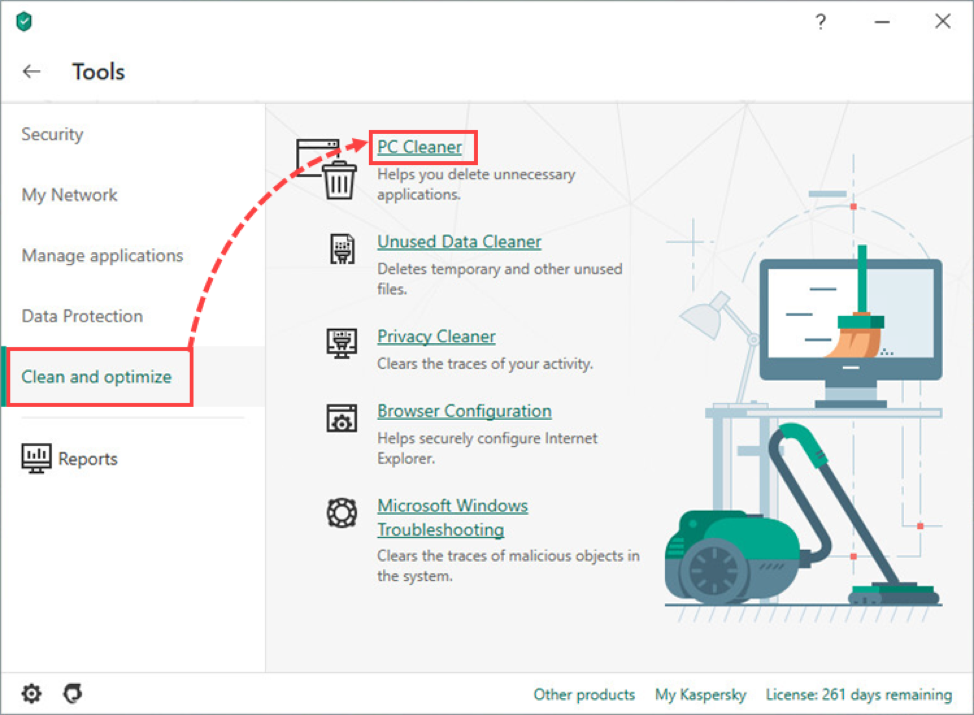
Limpe periodicamente arquivos desnecessários do seu PC para ajudar a manter a alta performance
Com todos os passos acima, seu computador será uma plataforma de jogos à prova de falhas – e ganhar partidas se tornará uma questão de tática, habilidade e trabalho em equipe.
 Dicas
Dicas
